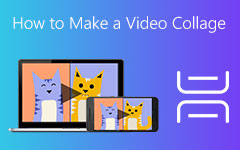Sådan oprettes en film fra videoklip på computer og mobilenhed
Et enkelt videoklip er ikke nok til at fortælle en komplet historie; imidlertid, laver en film af dig selv er en skræmmende udsigt, og når du først er i gang, kan det være et utroligt udfordrende job. Derfor deler denne vejledning de trin, begyndere kan udføre for at sikre, at processen er så problemfri som muligt. For at hjælpe dig med hurtigt at forstå proceduren opdeler vi den i forskellige faser og forklarer relateret udstyr og software i detaljer. Alt du skal gøre er at læse og følge trinene.
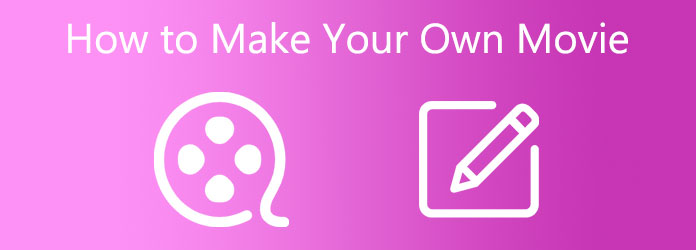
Del 1: Sådan laver du en film: Forbered og optag
I dag er vlog blevet en ny mode. Selvom videoerne normalt er korte, skal de fortælle en komplet historie. Det lyder meget professionelt, men du kan starte det fra forberedelse og optagelse.
Trin 1: Vælg det rigtige udstyr

Du skal bruge et kamera til at lave en film på egen hånd. Selvfølgelig er high-end smartphones, som iPhone, Samsung Galaxy S22, Huawei Mate 40 og mere, også tilgængelige, da de alle udstyrer avanceret linse. Desuden er et stativ eller stabilisator vigtigt udstyr til at holde kameraet stabilt, når du laver en film. Eventuelt kan en mikrofon få bedre lyd. Hvis du har et begrænset budget, kan du bruge den indbyggede mikrofon i kamera eller smartphone.
Her er vores liste over, hvad du har brug for for at komme i gang. Du behøver ikke købe alt, men et kamera eller en avanceret smartphone er en forudsætning.
Trin 2: Udvikl en historieidé
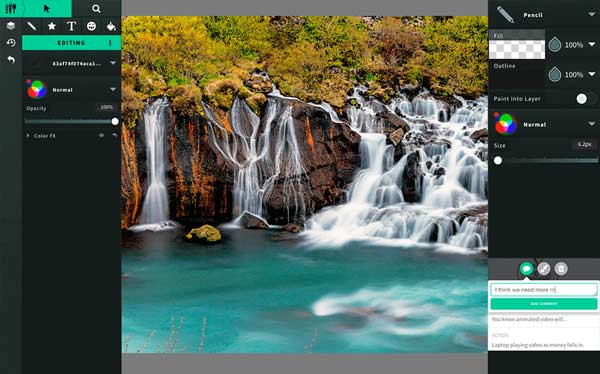
Nøglen til en fremragende film er historien eller emnet eller det, du vil fortælle til dit publikum. Nogle gange er en god idé næsten halvdelen af kampen. Hvis du ikke aner det, skal du se dig omkring eller surfe på YouTube eller andre websteder. At studere dine omgivelser er en anden måde at stimulere inspiration på. Du kan også skrive gode ideer ned i dagligdagen, og så bliver de din kilde til kreativitet.
Dernæst skal du udvide en idé eller et emne til en historie. Det betyder at skrive et script. Du kan bruge lidt tid på at skitsere historien på sider i MS Word eller PowerPoint. Husk at skrive ned, hvordan din historie begynder, og hvordan den ender. Udfyld derefter hullerne med vigtige plots.
Du bør forstå, at filmsprog er den måde, billeder, lyd og redigering hjælper med at fortælle historien. Derfor skal du også oprette dit storyboard. Det er et vigtigt skridt at visualisere din historie. Hvis du ikke er en skuffe, skal du lave nogle enkle skitser for hvert skud med software, f.eks. Plot, Storyboarder, Storyboard Fountain osv. De er lette at lære for begyndere.
Trin 3: Planlæg optagelserne og lyden
Det næste trin til at lave film er at planlægge plots, karakterer og andre involverede emner. Generelt indeholder den professionelle filmfremstillingsproces tre faser, forproduktion, produktion og efterproduktion. Nu har du en historie, gør den til plots og læg dem på storyboard. Du må hellere få ærlig feedback fra dine venner eller kollegaer efter at have læst din historie. Juster derefter optagelserne, tegnene lidt. Nogle gange skal du muligvis omskrive scriptet og gentage trin 2, hvis dit første udkast ikke er særlig attraktivt. Det kan være kedeligt at ændre historien, men det er vigtigt. Hvis du ikke er sikker på feedbacken, skal du gå til de sociale medier og foretage en undersøgelse online.
Fang derefter den lyd, du vil bruge i din film. På nuværende tidspunkt kan en god mikrofon være nyttig. Du kan dog bruge din computer eller smartphone direkte.
Trin 4: Optag filmen
Inden du optager filmen, skal du finde de relevante skuespillere. For at spare tid og materialer skal du også øve dig sammen med skuespillerne og foretage den sidste justering af dit manuskript. Derefter går du ind i produktionsprocessen.
I stedet for at optage hele historien i en enkelt video, skal du optage hvert skud med et klip. Optag hvert plot flere gange, og du kan finde det bedste senere. Desuden kan hvert film optages i længere tid, end du har brug for, f.eks. 10 sekunder før og efter. Du kan optage billederne ét efter et eller fange hovedbillederne og derefter mindre optagelser.
Del 2: Bedste måde at lave en film på PC
Den sidste men ikke mindst fase af filmoprettelse er efterproduktion eller redigering. Tidligere var det svært at lave film for almindelige mennesker, dels på grund af manglende postproduktionsevner. I dag er denne fase forenklet af filmskabersoftware, som f.eks Tipard Video Converter Ultimate. Det giver dig et bibliotek med skabeloner til nemt at lave film på pro-niveau. Desuden giver storyboardet dig mulighed for at redigere og arrangere billeder i henhold til dit script. Den indbyggede filmafspiller og videoredigerer giver dig mulighed for når som helst at retouchere hvert klip og se et eksempel på kunstværkerne.
Hovedtræk i den bedste filmskaber
- 1. Inkluder en lang række elementer, som temaer, overgange osv.
- 2. Understøtter næsten alle videoformater, herunder MP4, MTS og mere.
- 3. Føj din musik eller lydeffekt til filmen med et enkelt klik.
Det er overflødigt at sige, at det er den bedste filmskabersoftware til både begyndere og øvede brugere.
Sådan opretter du en film fra videoklip
Trin 1Åbn videoelementer
Den bedste filmproducent tilbyder to versioner, den ene til Windows 10/8/7 og den anden til Mac OS X. Installer den rigtige på din computer, og start den. Gå til MV vindue fra toppen af hjemmegrænsefladen. Klik derefter på Tilføj menu for at udløse dialogboksen med åbne filer, find og vælg alle videoklip, du har optaget til filmen, og åbn dem. Hvis du savner nogle klip, skal du klikke på + ikon for at tilføje dem på storyboardet. Arranger derefter klipene ved at trække og slippe på storyboardet.

Trin 2Rediger klip
Nogle gange skal du muligvis redigere videoklippene. Vælg et klip på storyboardet, og klik på Redigere menu for at åbne den i videoredigeringsvinduet. Her kan du rotere eller beskære det, anvende effekt eller vandmærke og justere lyd eller undertekst med tilhørende funktionalitet.
Hvis du vil fjerne de redundante rammer fra et klip, skal du markere det og klikke på Trimme menu. Nulstil start- og slutpositionerne, og klik på Trimme ikon. Gør det samme for at trimme andre videoklip.

Trin 3Retouchér din film
Filmskaber er bult i et stort temabibliotek for at hjælpe dig med at lave en film med videoklip let. Gå til Tema panel i venstre side, og vælg det rigtige tema i henhold til din filmstil.
Gå derefter til Lokal område panel og markér feltet ud for Baggrunds musik. Der er to måder at tilføje baggrundsmusik på. Træk listen ned, og vælg en fra biblioteket, eller klik på + knappen for at bruge din egen musik. Juster Forsinke mulighed for at sætte baggrundsmusikken det rigtige sted. Enheden Bind og andre effekter.

Trin 4Forhåndsvis og eksporter film
Når filmen er lavet, skal du klikke på Leg ikonet i medieafspillerpanelet for at se resultatet. Hvis du er tilfreds, skal du gå til eksport fane. Indtast et filnavn i feltet Navn. Klik på Folder knappen for at indstille et specifikt bibliotek til at gemme den film, du har lavet. Træk format under medieafspilleren, og vælg det korrekte outputformat og -kvalitet. Klik til sidst på eksport knappen for at gemme filmen på dit drev.

Del 3: Sådan laver du en film på iPhone/Android
Sådan laver du en film på iPhone med iMovie
iMovie er en enkel måde at lave en film på iPhone, da den er forudinstalleret på dit håndsæt. Det betyder, at du kan udføre dit job uden ekstra app eller betaling.
Trin 1Sæt alle video-, foto- og musikelementer i din Fotos -app. Kør derefter iMovie fra startskærmen på iPhone eller iPad. Hvis du ikke kan finde det, kan du downloade det gratis fra App Store.
Trin 2Tryk på den store + ikonet på skærmen Projekter, og vælg film at oprette et nyt filmprojekt. Derefter bliver du omdirigeret til din kamerarulle. Tryk på alle video- og fotoelementer. Når markeringen er færdig, skal du trykke på Opret film.
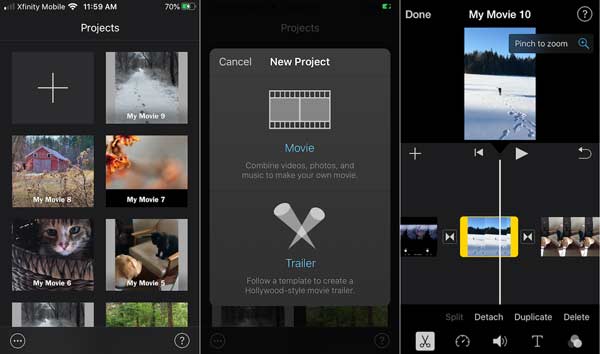
Trin 3Nu vil du se alle klip på storyboardet. Juster rækkefølgen ud fra din historie. Hvis du vil skære rammer ud af et klip, skal du markere det på storyboardet og flytte de gule kanter før og efter klippet. iMovie giver dig også mulighed for at beskære og rotere videoer.
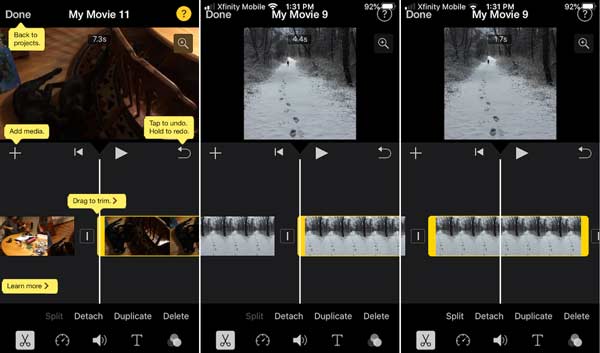
Trin 4Tryk på opdelingen mellem to klip på storyboardet. Vælg derefter en overgang og indsæt den i filmen. Tilføj overgange til andre intervaller. Tryk derefter på + ikonet under videoen, og vælg Audio. Derefter kan du tilføje baggrundsmusikken fra soundtracks, Min musik eller Sound Effects.
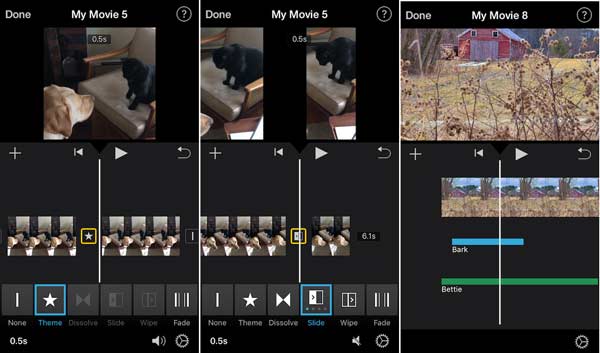
Trin 5Tryk på Udført når filmen er færdig. Tryk derefter på Del ikon nederst og vælg Gem video til eksportere videoen eller del det direkte med sociale medier.
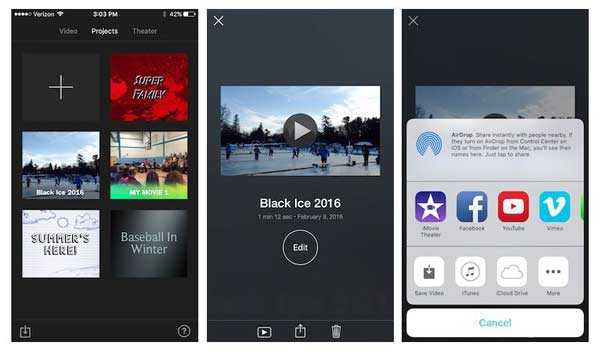
Sådan laver du en fil på Android med Google Fotos
Når det kommer til at lave en film på Android, er Google Fotos -appen et godt valg. Det giver dig mulighed for at lave en film med op til 50 fotos og videoklip.
Trin 1Åbn Google Fotos -appen, og log på din konto. Gå til Bibliotek fanen fra bunden, vælg Hjælpeprogrammer og så film.
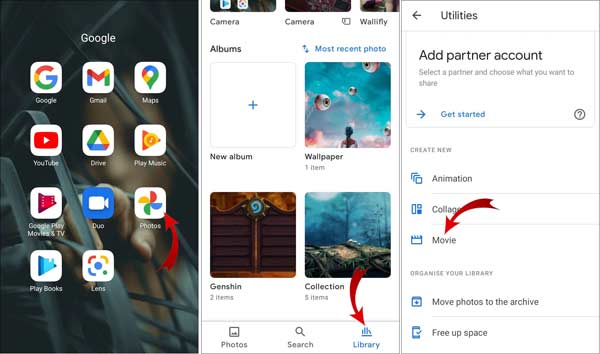
Trin 2Vælg et tema, eller tryk på Ny film for at komme videre. Tryk på Kom i gang, vælg de visuelle elementer, og tryk på Opret. Vent på, at Google Fotos tilføjer dem alle, og filmeditorskærmen vises.
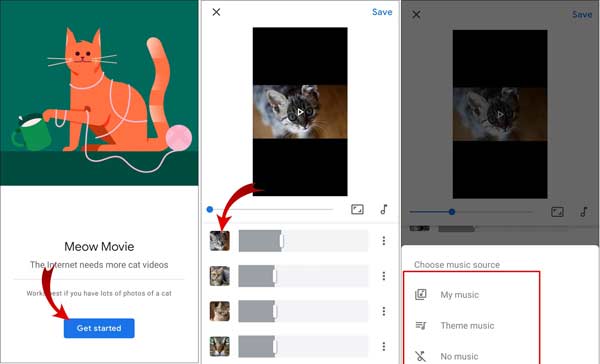
Trin 3For at justere rækkefølgen skal du trykke på miniaturen af et klip og trække det til den rigtige position.
Trin 4Tryk derefter på Audio ikon, og vælg en temamusik eller en sang fra din samling. Du kan også tilføje effekt og tema for at oprette en stilfuld film.
Trin 5Når alt er i orden, skal du trykke på Eksporter video mulighed. Derefter gemmes din film som en MP4 -fil. Du kan gemme den i Google Fotos, downloade til din Android -telefon eller dele direkte.
Del 4: Ofte stillede spørgsmål om hvordan man laver en film
Hvem har brug for at lave en film?
Alle kan lave en film med det rigtige udstyr og arbejdsgang. Det er en god måde at fortælle historie til studerende, kunder, investorer, forretningspartnere, følgere og venner.
Kan jeg lave en film med Windows Movie Maker?
Ja, men det er ikke en god idé. Windows Movie Maker er ikke tilgængelig for Windows 10. Desuden er det for enkelt at bruge.
Hvordan laver man en film på YouTube?
Der er ingen måde at lave en film på YouTube, men du kan gøre det kreative job på din computer eller mobilenhed og derefter uploade til den sociale platform.
Konklusion
Efter at have læst denne vejledning vil du opdage, at alle kan arbejde som filmproducent. Fra præproduktion til produktion og efterproduktion delte vi dig med de bedste tips og løsninger. Tipard Video Converter Ultimate, for eksempel, er et one-stop filmfremstillingsprogram. Nu kan du oprette din egen historie med det samme. Kontakt os venligst, hvis du har andre problemer.